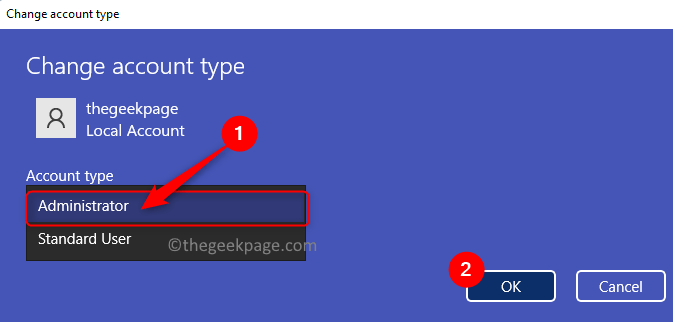Обновление прибыло на канал Release Preview.
- Microsoft выпустила еще одно обновление для канала Release Preview.
- Патч, объявленный как KB5026446, содержит множество интересных исправлений.
- Одним из них является ярлык для Snipping Tool.

Это снова то время. Точно так же, как Microsoft сделала, исправив проблемы с принтером в КБ5026436 для пользователей Windows 11 официальные лица в Редмонде только что выпустили КБ5026446 обновления для тех, кто в версии 22H2.
Хотя на подходе несколько обновлений, особое внимание заслуживает (повторное) введение сочетания клавиш для Snipping Tool. Нажав Win + Shift + R на клавиатуре, вы теперь можете быстро получить доступ к приложению утилиты для создания снимков экрана — без необходимости ручного включения.
Вот кое-что интересное о KB5026446/22621.1776/Moment 3 в RP: сочетание клавиш Win+Shift+R для Запись экрана Snipping Tool появилась и работает (включение вручную не требуется, но вам нужны биты M3). включено)
Тем не менее, он открывает обычный пользовательский интерфейс для обрезки экрана. pic.twitter.com/r1pco3sCec
— PhantomOcean3 💙💛 (@PhantomOfEarth) 11 мая 2023 г.
@PhantomOfEarth, энтузиаст Windows, заметил, что скриншот открывает только типичный пользовательский интерфейс для фрагментации экрана, а не интерфейс для записи экрана, что немного неудобно. Брэндон Леблан, старший менеджер программы Windows Insider, был проинформирован о проблеме и заявил, что ее решение может занять некоторое время.
Пройдет некоторое время, прежде чем это будет исправлено, поэтому мы пока не продвигаем это.
— Брэндон Леблан (@brandonleblanc) 11 мая 2023 г.
Помимо хорошо переработанного Snipping Tool, Microsoft также выпустила обновления для средства выбора виджетов. подписи поддерживают несколько языков, кнопку копирования для кодов двухфакторной аутентификации (2FA) и более.
Хотите узнать, какие еще улучшения и функции включает обновление KB5026446? Продолжайте читать, чтобы узнать, какие улучшения вводят представители Microsoft.
Какие еще функции доступны в обновлении KB5026446?
-
Новый! Это обновление добавляет живые субтитры для следующих языков:
- Китайский (упрощенный и традиционный)
- французский (Франция, Канада)
- Немецкий
- итальянский
- Японский
- Португальский (Бразилия, Португалия)
- испанский
- датский
- Английский (Ирландия, другие диалекты английского языка)
- Корейский
Совет эксперта:
СПОНСОР
Некоторые проблемы с ПК трудно решить, особенно когда речь идет о поврежденных репозиториях или отсутствующих файлах Windows. Если у вас возникли проблемы с исправлением ошибки, возможно, ваша система частично сломана.
Мы рекомендуем установить Restoro, инструмент, который просканирует вашу машину и определит, в чем проблема.
кликните сюда скачать и начать ремонт.
Чтобы включить живые субтитры, используйте сочетание клавиш WIN + Ctrl + L. Вы также можете использовать всплывающее меню специальных возможностей быстрых настроек. Когда вы включаете его в первый раз, Windows попросит вас загрузить необходимую поддержку распознавания речи. Поддержка распознавания речи может быть недоступна на предпочитаемом вами языке, или вам может понадобиться поддержка на других языках. Вы можете скачать поддержку распознавания речи с Настройки > Время и язык > Язык и регион. Чтобы узнать больше, см. Используйте живые субтитры, чтобы лучше понимать звук.
- Новый!Это обновление изменяет дизайн страницы справки по командам голосового доступа в приложении. Каждая команда теперь имеет описание и примеры ее вариаций. Строка поиска позволяет быстро находить команды. Новые категории предоставляют дополнительные рекомендации. Вы можете получить доступ к странице справки по командам на панели голосового доступа из Помощь > Посмотреть все команды или используйте команду голосового доступа «что я могу сказать?» Обратите внимание, что страница справки может включать не все команды. Кроме того, дополнительная информация может быть неточной. Мы планируем обновить это в будущем. Список всех команд голосового доступа см. Используйте голосовой доступ для управления компьютером и написания текста с помощью голоса.
-
Новый! Это обновление добавляет поддержку команд голосового доступа для следующих диалектов английского языка:
- английский (Великобритания)
- Английский (Индия)
- Английский (Новая Зеландия)
- Английский (Канада)
- Английский (Австралия)
При первом включении голосового доступа Windows попросит загрузить модель речи. Вы можете не найти модель речи, соответствующую вашему языку отображения. Вы по-прежнему можете использовать голосовой доступ на английском языке (США). Вы всегда можете выбрать другой язык из Настройки > Язык на панели голосового доступа.
- Новый! Это обновление добавляет новые команды выбора текста и редактирования голосового доступа. Некоторые примеры приведены в таблице ниже.
| Сделать это | Скажи это |
| Выделить диапазон текста в текстовом поле | «Выберите от [текст 1] до [текст 2]», например, «Выберите от «нужно» до «голосовой доступ» |
| Удалить весь текст в текстовом поле | "Удалить все" |
| Применение жирного шрифта, подчеркивания или курсива для выделенного текста или последнего продиктованного текста | «Выделите это жирным шрифтом», «Подчеркните это», «Выделите это курсивом» |
- Новый! Это обновление добавляет значок состояния VPN в виде небольшого щита на панель задач. Он отображается, когда вы подключены к признанный профиль VPN. Значок VPN будет наложен цветом акцента вашей системы на активное сетевое соединение.
- Новый! Теперь вы можете выбрать отображение секунд в часах на панели задач. Чтобы включить это, перейдите в раздел «Поведение панели задач» в Настройки > Персонализация > Панель задач. Вы также можете щелкнуть правой кнопкой мыши панель задач, чтобы быстро перейти к настройкам панели задач.
- Новый! Это обновление предоставляет кнопку копирования для быстрого копирования кодов двухфакторной аутентификации (2FA). Они находятся в всплывающих уведомлениях, которые вы получаете от приложений, установленных на вашем ПК, или от телефонов, подключенных к вашему ПК. Обратите внимание, что эта функция работает только для английского языка.
- Новый! Это обновление добавляет сочетания клавиш доступа в контекстное меню Проводника. Клавиша доступа — это сочетание клавиш, которое можно нажать одним нажатием. Вы можете использовать его для быстрого запуска команды в контекстном меню с помощью клавиатуры. Каждая клавиша доступа соответствует букве в отображаемом имени пункта меню. Чтобы попробовать это, вы можете щелкнуть файл в проводнике и нажать кнопку клавиша меню на вашей клавиатуре.
-
Новый! Это обновление добавляет режим киоска с несколькими приложениями, который является функцией блокировки. Если вы являетесь администратором, вы можете указать приложения, которые могут работать на устройстве. Другие приложения не запустятся. Вы также можете заблокировать определенные функции. Вы можете настроить разные типы доступа и приложения для разных пользователей на одном устройстве. Режим киоска с несколькими приложениями идеально подходит для сценариев, в которых несколько человек используют одно и то же устройство. Вот некоторые примеры: передовые работники, розничная торговля, образование и сдача тестов. Некоторые настройки блокировки включают:
- Ограничьте доступ к настройкам, за исключением определенных страниц, таких как Wi-Fi и яркость экрана.
- Показывать только те приложения, которые разрешены в меню «Пуск».
- Блокировать определенные тосты и всплывающие окна
В настоящее время вы можете включить режим киоска с несколькими приложениями с помощью PowerShell и WMI Bridge. Чтобы узнать больше, см. Использование поставщика WMI MDM Bridge для создания клиентского киоска Windows и Создайте файл JSON. Вскоре появится поддержка Microsoft Intune, управления мобильными устройствами (MDM) и конфигурации пакетов подготовки.
- Новый! В этом обновлении представлена коллекция оперативных дампов памяти ядра (LKD) из диспетчера задач. Используя LKD, вы можете собирать данные для устранения неполадок, пока ОС продолжает работать. Это сокращает время простоя, когда необходимо исследовать не отвечающую программу или серьезные сбои. Чтобы узнать больше, см. Дамп оперативной памяти диспетчера задач.
Чтобы получить LKD, перейдите к Диспетчер задач > Подробности. Щелкните правой кнопкой мыши Система процесс. Выбирать Создать живой файл дампа памяти ядра. Это захватывает полный живой дамп памяти ядра или стека ядра. Дамп будет записан в фиксированное место: %LocalAppData%\Microsoft\Windows\TaskManager\LiveKernelDumps. Вы также можете перейти на страницу настроек диспетчера задач, чтобы просмотреть или изменить настройки живых дампов памяти ядра.
-
Новый! Это обновление заменяет настройки для Показывать сенсорную клавиатуру, когда клавиатура не подключена. Они расположены в Настройки > Время и язык > Ввод > Сенсорная клавиатура. В новом раскрывающемся меню есть три варианта управления тем, должно ли касание элемента управления редактированием открывать сенсорную клавиатуру. Варианты:
- Никогда. Это подавляет сенсорную клавиатуру, даже если аппаратная клавиатура не подключена.
- Когда клавиатура не подключена. Это показывает сенсорную клавиатуру только тогда, когда вы используете устройство в качестве планшета без аппаратной клавиатуры.
- Всегда. Это показывает сенсорную клавиатуру, даже если аппаратная клавиатура подключена.
- Новый! Это обновление позволяет Адаптивное управление яркостью содержимого (CABC) для работы на ноутбуках и устройствах 2-в-1. Эта функция затемняет или осветляет области дисплея в зависимости от содержимого. Он пытается найти баланс между экономией времени автономной работы и обеспечением хорошего визуального восприятия. Вы можете отрегулировать настройку функции из Настройки > Система > Отображать > Яркость и цвет. В раскрывающемся меню есть три варианта: «Выкл.», «Всегда» и «Только от батареи». Для устройств с питанием от батареи по умолчанию установлено значение «Только от батареи». Поскольку производитель устройства должен включить CABC, эта функция может быть не на всех ноутбуках или устройствах 2-в-1.
- Новый! Это обновление добавляет страницу настроек концентраторов и устройств USB4. Вы можете найти его на Настройки> Bluetooth и устройства > USB > Концентраторы и устройства USB4. На этой новой странице представлена информация о возможностях USB4 системы и подключенных периферийных устройствах в системе, поддерживающей USB4. Эта информация помогает при устранении неполадок, когда вам нужна поддержка производителя или системного администратора. Некоторые функции включают в себя:
- Вы можете просмотреть дерево подключенных концентраторов и устройств USB4.
- Вы можете скопировать данные в буфер обмена, чтобы поделиться ими.
Если ваша система не поддерживает USB4 с Microsoft USB4 Connection Manager, эта страница не появится. В системах, поддерживающих USB4, вы увидите Хост-маршрутизатор USB4 в диспетчере устройств.
- Новый! Это обновление добавляет настройку конфиденциальности датчика присутствия в Настройки > Конфиденциальность и безопасность > Датчик присутствия. Если у вас есть устройство с совместимыми датчиками присутствия, теперь вы можете выбрать приложения, которые могут получить доступ к этим датчикам. Вы также можете выбрать приложения, у которых нет доступа. Microsoft не собирает изображения или метаданные. Аппаратное обеспечение устройства обрабатывает вашу информацию локально, чтобы обеспечить максимальную конфиденциальность.
- Новый! Это обновление повышает производительность поиска в настройках.
- Новый! Это обновление вводит ограничение в 20 последних вкладок в Настройки > Многозадачность. Это влияет на количество вкладок, которые появляются при использовании ALT + TAB и Snap Assist.
- Новый! Это обновление улучшает подсказку в облаке и подсказку по встроенному поиску. Это поможет вам легко вводить популярные слова на упрощенном китайском языке с помощью редактора метода ввода (IME). Облачное предложение добавляет наиболее релевантное слово из Microsoft Bing в окно кандидата IME. Интегрированное предложение поиска дает вам дополнительные предложения, похожие на то, что вы видите на странице поиска Bing. Вы можете вставить предложение в виде текста или найти его непосредственно в Bing. Чтобы включить эти функции, нажмите кнопку с изображением шеврона в правом верхнем углу окна кандидата IME. Затем выберите Включать.
Это обновление также включает следующие улучшения (новый переключатель не требуется):
- Новый! Это обновление предоставляет полный объем хранилища для всех ваших подписок OneDrive. Он также отображает общий объем хранилища на странице «Учетные записи» в приложении «Настройки».
- Это обновление устраняет проблему, влияющую на экранный диктор. Теперь он правильно объявляет атрибуты текста для слов, таких как «с ошибкой», «изменение удаления» и «комментарий».
- Это обновление устраняет проблему, которая затрагивает searchindexer.exe. Он перестает работать после выхода из аккаунта. Эта проблема возникает после обновления компьютера до Windows 11 Azure Virtual Desktop (AVD) и входа на этот компьютер.
- Это обновление устраняет проблему, влияющую на блок сообщений сервера (SMB). Вы не можете получить доступ к общей папке SMB. Ошибки: «Недостаточно ресурсов памяти» или «Недостаточно системных ресурсов».
- Обновление устраняет проблему, из-за которой пользователям отправляются неожиданные уведомления об истечении срока действия пароля. Это происходит, когда вы настраиваете учетную запись для использования «смарт-карта требуется для интерактивного входа в систему» и устанавливаете «Включить прокрутку секретов NTLM с истекающим сроком действия».
- Это обновление устраняет проблему, влияющую на службу подсистемы локального администратора безопасности (LSASS). Он перестает работать. Это происходит при использовании виртуального рабочего стола Azure (AVD).
- Это обновление устраняет проблему, влияющую на кластер локальных дисковых пространств (S2D). Он может не выйти в сеть. Это происходит после периодической смены пароля. Код ошибки 1326.
- Это обновление устраняет проблему, влияющую на доступ к параметрам вкладок для сайтов в режиме IE.
- Это обновление устраняет проблему, влияющую на точечный источник. Он не работает с файлами, содержащими определение класса в Windows PowerShell.
- Это обновление устраняет проблему, влияющую на использование средства просмотра событий. Проблема ограничивает количество источников событий, к которым могут получить доступ пользователи, не являющиеся администраторами.
- Это обновление устраняет проблему просмотра событий. Это влияет на отображение переадресованного журнала событий.
- Это обновление устраняет утечку памяти. Это происходит каждый раз, когда вы печатаете документ с форматированным текстом.
- Это обновление устраняет проблему, которая влияет на компьютер при отображении растрового изображения полутонов. Компьютер перестает работать.
- Это обновление устраняет проблему, которая затрагивает устройства с несколькими дискретными графическими процессорами. Вы не можете выбрать высокопроизводительные графические процессоры на странице настроек графики по умолчанию.
- Это обновление устраняет проблему, из-за которой ваше устройство не работает, когда оно выходит из режима современного ожидания. Ошибка 0x13A KERNEL_MODE_HEAP_CORRUPTION.
- Это обновление устраняет проблему, затрагивающую приложения, выполняющие определенные действия при обратном вызове. Приложения могут перестать работать. Эти действия включают в себя закрытие окна (WM_CLOSE).
- Это обновление изменяет номер телефона службы поддержки Microsoft India для активации Windows.
- Это обновление изменяет диапазоны международных идентификаторов мобильных абонентов (IMSI) для определенных операторов мобильной связи.
- Это обновление устраняет проблему, влияющую на брандмауэр Windows. Брандмауэр сбрасывает все подключения к IP-адресу авторизованного портала. Это происходит, когда вы выбираете опцию Captive Portal Addresses.
- Это обновление устраняет проблему с многофункциональным принтером этикеток. Это влияет на установку некоторых из них.
- Это обновление устраняет проблему, которая затрагивает устройства, присоединенные к Azure Active Directory (Azure AD). Брандмауэр Windows не может применить для них правильный домен и профиль.
- Это обновление устраняет проблему, влияющую на воспроизведение звука. Он не работает на устройствах с определенными процессорами.
- Это обновление устраняет проблему, влияющую на сенсорную клавиатуру. Он показывает неправильную раскладку для франко-канадского языка.
- Это обновление устраняет проблему, влияющую на управление приложениями в Защитнике Windows (WDAC). Это может создать события аудита, которые вам не нужны. Это происходит, когда вы выбираете параметр Disabled: Script Enforcement.
- Это обновление устраняет проблему, влияющую на сенсорную клавиатуру. Иногда он не показывает правильный макет в зависимости от текущей области ввода.
- Это обновление устраняет проблему, затрагивающую редактор методов ввода для китайского и японского языков (IME). При поиске на панели эмодзи (клавиша Windows + точка (. ), поиск может завершиться ошибкой для некоторых из вас.
- Это обновление устраняет проблему, которая влияет на китайскую и японскую панель рукописного ввода. Он не показывает кандидатов на предсказание текста или перестает отвечать. Это происходит, когда вы выбираете слово из списка кандидатов панели рукописного ввода.
- Это обновление устраняет проблему, влияющую на беги как Он перестает работать. Устройство ведет себя так, как будто вы не вошли в свою учетную запись.
- Это обновление устраняет проблему, которая может повлиять на большую точку повторной обработки. Вы можете получить стоп-ошибку при использовании NTFS для доступа к нему. Эта проблема возникает после того, как отмененная операция установки FSCTL изменяет тег повторной обработки.
- Это обновление устраняет известную проблему, которая может повлиять на некоторые приложения для распознавания речи. У них могут быть спорадические проблемы с распознаванием речи, выразительным вводом и почерком. Это происходит, когда языком отображения является китайский или японский. Приложения могут не распознавать определенные слова. Они могут не получать никаких входных данных от распознавания речи или затронутых типов ввода. Эта проблема чаще возникает, когда приложения используют автономное распознавание речи. Для разработчиков приложений эта проблема влияет только на распознавание речи, использующее спецификацию грамматики распознавания речи (SRGS) в СМИ. Распознавание речи. Эта проблема не влияет на другие типы распознавания речи.
Вы установили обновление KB5026446 для Windows 11 22H2? Дайте нам знать об этом в комментариях!
![5 лучших бизнес-ноутбуков с Windows 11 [Портативность и хранение]](/f/aa6d31c9978e2868ff50a355a2d83d28.jpg?width=300&height=460)